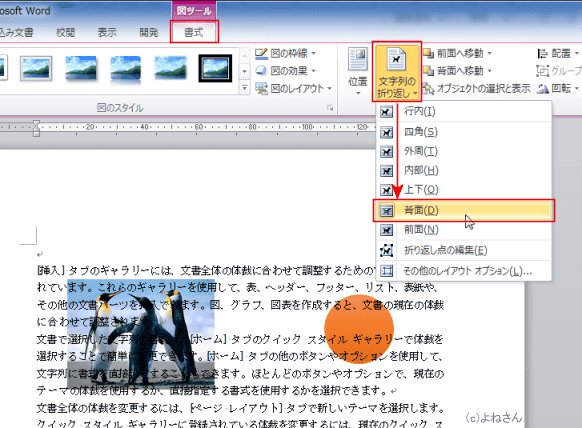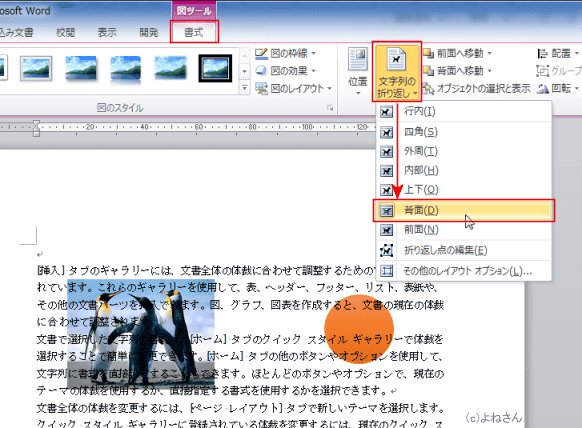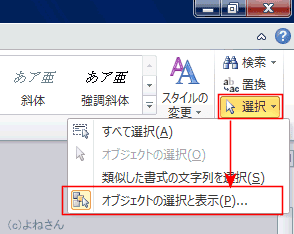-
よねさんのExcelとWordの使い方 »
-
ワード2010基本講座 »
-
図や図形・クリップアート »
-
背面に設定した図や画像を選択したい
- 図や画像を文書内に配置するとき、初期設定では文字列の折り返しは「行内」になっていることが多いと思います。
- 文字列の折り返しを「背面」にするには、対象の図または画像を選択して、[文字列の折り返し]→[背面]を実行します。
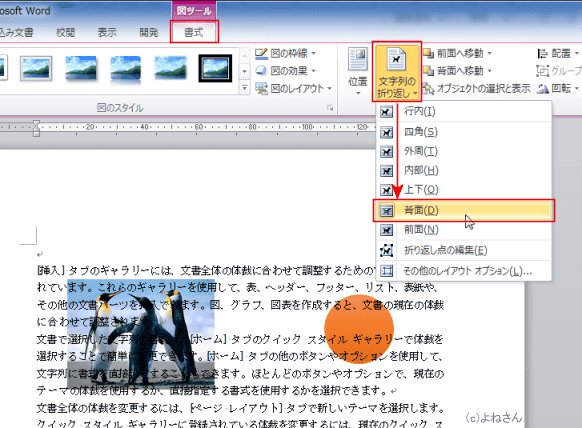
- 文字列の折り返しを[背面]に設定したオブジェクトの場合、一部でも文字列がかぶさっていない部分ではマウスポインタが十字矢印になるので、クリックして選択することができます。

- ところが、すべての部分に文字列がかぶさっているときにはこの方法が使えません。
- [オブジェクトの選択]を利用する
- [ホーム]タブの編集グループにある[選択]→[オブジェクトの選択]をONにします。

- [Shift]キーや[Ctrl]キーを押しながらクリックすることで、複数のオブジェクトが選択できます。

- [オブジェクトの選択と表示]を利用する
- [ホーム]タブの編集グループにある[選択]→[オブジェクトの選択と表示]を選択します。
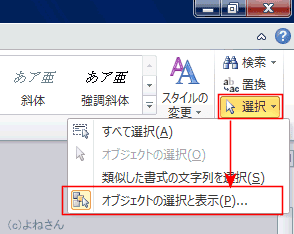
- 「オブジェクトの選択と表示」が表示されます。このウィンドウ内で選択するオブジェクトを[Ctrl]キーを押しながらクリックして選択します。
この操作では[Shift]キーでの複数の選択はできませんのでご注意ください。

よねさんのExcelとWordの使い方|ワード2010基本講座:目次|図・図形・クリップアート|背面に設定した図や画像を選択したい